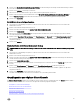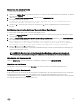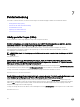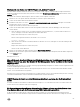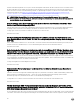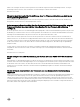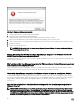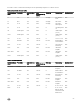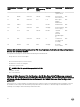Users Guide
Wie kann ich den Status des OMIVV-Plugins auf „Aktiviert“ setzen?
Nach dem OMIVV installiert und für den vCenter-Server registriert wurde, zeigt der Status des OMIVV-Plugins in bestimmten
Situationen möglicherweise nicht den Status „Aktiviert“ an. Der Status
Herunterladen und Installieren wird anstelle des Status
Aktiviert angezeigt.
Zum Ändern des Status des OMIVV-Plugins in „Aktiviert“ führen Sie die folgenden Schritte aus:
1. Melden Sie sich vom vSphere-Client ab, und melden Sie sich beim vSphere-Web-Client an.
2. Starten Sie das OMIVV-Gerät im Einzelbenutzer-Modus.
3. Bearbeiten Sie die Datei „/etc/hosts“: <vCenterIP> <myvCenter.mydomain.com> <myvCenter>, und fügen Sie einen DNS-
Eintrag für den vCenter-Server hinzu.
Beispiel: 10.35.210.126 myvCenter.us.dell.com myvCenter
4. Starten Sie das OMIVV-Gerät. Führen Sie einen der folgenden Schritte durch, und zwar abhängig von der Nutzung des
vCenter-Geräts.
a. Wenn Sie Windows vCenter Server verwenden, bearbeiten Sie die Hostdatei unter „c:\system\window32\drivers\etc
\hosts“, und fügen Sie einen DNS-Eintrag für das OMIVV-Gerät hinzu.
Beispiel: 10.35.210.120 myomivv.us.dell.com myomivv.
Führen Sie den folgenden Befehl aus, um den DNS-Server zu leeren:
ipconfig /flushdns
b. Wenn Sie das vCenter-Gerät verwenden, bearbeiten Sie die Datei /etc/hosts“, und fügen Sie einen DNS-Eintrag für das
OMIVV-Gerät hinzu.
Beispiel: 10.35.210.120 myomivv.us.dell.com myomivv.
Starten Sie das vCenter-Gerät neu
5. Klicken Sie zum Aufheben der OMIVV-Registrierung auf Registrierung aufheben.
6. Melden Sie sich erneut beim vSphere-Client und beim vSphere-Webclient an, um zu überprüfen, dass das OMIVV-Plugin den
Status Aktiviert anzeigt.
Betroene Version: 3.0
Was soll ich nach dem Durchführen einer Wiederherstellung von OpenManage Integration for
VMware vCenter tun, wenn das Symbol für Dell Management Center im vSphere-Client nicht
angezeigt wird?
Beim Wiederherstellen aus einer zuvor erstellten Sicherung zeigt OpenManage Integration for VMware vCenter möglicherweise das
Symbol für Dell Management Center nicht an.
Lösung: Lösen Sie dieses Problem, indem Sie die Registrierung für den vCenter-Server auf dem OMIVV-Gerät aufheben und den
vCenter-Server anschließend erneut registrieren.
Betroene Version: Dieses Problem wird möglicherweise nur dann angezeigt, wenn Sie eine Wiederherstellung aus einer Sicherung
von OMIVV mit Build-Nummer 3.0.0.173 auf OMIVV mit Build-Nummer 3.0.0.197 durchführen.
OMIVV-Version wird nicht vom Info-Bildschirm aktualisiert, nachdem das Gerät aktualisiert
wurde
Es handelt sich dabei um ein bekanntes Problem beim Internet Explorer, wo noch die alten Cache-Werte verwendet werden. Bei
Löschen des IE- Cache wird die korrekte Version angezeigt.
Die Verwendung von OpenManage Integration for VMware vCenter zum Aktualisieren einer
Intel-Netzwerkkarte mit der Firmwareversion 13.5.2 wird nicht unterstützt.
Es gibt ein bekanntes Problem mit der 12. Generation der Dell PowerEdge-Server und einigen Intel-Netzwerkkarten mit der
Firmwareversion 13.5.2. Das Aktualisieren einiger Intel-Netzwerkkartenmodelle mit dieser Firmwareversion schlägt fehl, wenn die
85